制作启动U盘Win11安装盘的完整步骤如下:
一、准备所需工具
一台电脑:用于制作启动U盘。一个大容量的U盘:建议选择至少16GB容量的U盘,以确保有足够的空间存放Win11系统镜像文件及启动所需的其他文件。Win11系统镜像文件:从微软官网下载最新版本的Win11 ISO镜像文件。
二、制作启动U盘
插入U盘:将准备好的U盘插入电脑的USB接口。格式化U盘:
打开电脑的磁盘管理工具(如Windows的“磁盘管理”或第三方磁盘管理软件)。
找到并选中U盘所在的磁盘,右键点击选择“格式化”。
在格式化窗口中,选择默认的文件系统(通常为NTFS),并勾选“快速格式化”选项。
点击“开始”按钮进行格式化操作,完成后关闭磁盘管理工具。
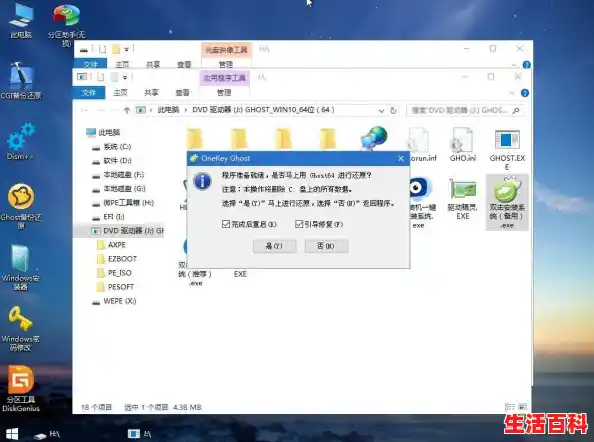
下载并安装Rufus软件:
从Rufus官网下载最新版本的Rufus软件。
安装并打开Rufus软件。
制作启动盘:
在Rufus软件中,选择已插入的U盘作为目标设备。
点击“选择”按钮,浏览并选择下载好的Win11系统镜像文件。
根据需要设置分区方案、文件系统、目标系统类型等选项(通常默认设置即可)。

点击“开始”按钮,Rufus将开始制作启动U盘。此过程可能需要一些时间,请耐心等待。
制作完成后,Rufus会提示操作成功。此时,可以安全地移除U盘。
三、注意事项
选择正版系统:确保下载的Win11系统镜像文件来自微软官网或其他官方渠道,以避免使用盗版系统带来的法律风险和系统不稳定问题。备份重要数据:在制作启动U盘之前,务必备份U盘中的重要数据,因为格式化操作将删除U盘上的所有内容。同时,也建议备份电脑中的重要文件,以防在安装系统过程中发生意外。注意电脑配置:在安装Win11系统之前,请确保电脑的硬件配置满足Win11的最低要求。这包括处理器、内存、存储空间等方面的要求。不满足要求的电脑可能无法正常运行Win11系统。
按照以上步骤操作,你就可以成功制作一个启动U盘Win11安装盘了。接下来,你可以使用这个启动U盘来安装或重装Win11系统。
用U盘重装系统Win11的步骤如下:
一、准备工具与材料
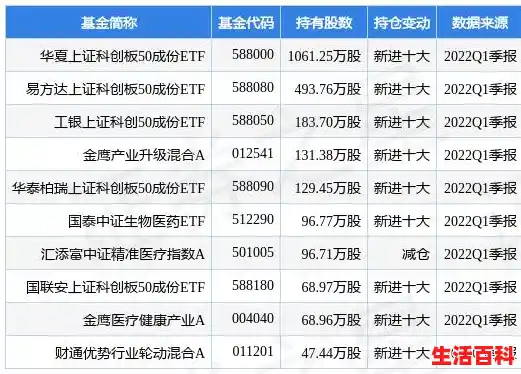
系统版本:目标安装的系统为Windows11。电脑型号:以联想小新air14为例(适用于大多数品牌电脑)。软件版本:小白一键重装系统软件。U盘要求:一个容量8G以上的空白U盘。
二、制作U盘启动盘
下载并安装软件:在电脑上搜索并下载小白一键重装系统软件,安装后打开。插入U盘并选择制作模式:将空白U盘插入电脑,在软件中选择“制作系统”模式,并点击“开始制作”。选择系统版本:在软件提供的系统版本中,选择“Windows11 64位 专业版”,然后点击“开始制作”。备份重要文件:在制作U盘启动盘前,务必备份好U盘中的重要文件,以防数据丢失。
三、完成U盘启动盘制作
等待制作完成:软件将自动开始制作U盘启动盘,此过程需要一定时间,请耐心等待。预览并设置启动项:制作完成后,点击“预览”查看U盘启动盘的制作情况。随后,重启电脑并进入BIOS设置,在Boot选项中选择“Boot Option #1”,再选择对应的UEFI启动项(如“UEFI:KingstonDT 101 II PMAP”,具体名称可能因U盘品牌而异)。
四、安装Windows11系统
启动电脑并进入安装界面:设置好启动项后,重启电脑。此时,电脑将从U盘启动并进入Windows11的安装界面。等待系统安装:按照界面提示进行操作,选择安装位置并开始安装系统。此过程同样需要一定时间,请耐心等待。重启电脑并进入新系统:系统安装完毕后,点击“立即重启”。重启电脑后,即可进入全新的Windows11系统桌面。
总结:
通过以上步骤,我们可以利用小白一键重装系统软件和空白U盘轻松完成Windows11系统的重装。在制作U盘启动盘前,务必备份好重要文件;在安装过程中,需按照界面提示进行操作并耐心等待。希望这些步骤能帮助您顺利完成系统的重装。